삭제된 파일 복구: 최선의 선택
게시 됨: 2023-11-04Windows 사용자는 미디어 파일, Office 문서 및 jpg, png, pdf, docx, xlsx, mov, mp3, mp4, zip 등과 같은 압축 파일과 같은 다양한 파일 형식을 접하게 됩니다. 이 중에는 사용자가 몇 주 또는 몇 달 동안 작업하여 그 중요성을 필수 불가결하게 표시하는 파일이 있습니다.
"Shift+Del" 삭제, 휴지통에서 영구 삭제 또는 디스크 손상/포맷으로 인해 이러한 파일을 삭제하면 사용자는 삭제된 파일을 복구하기 위한 솔루션을 진지하게 모색해야 합니다.
- 관련 – VPN을 사용할 때 데이터 복구가 가능합니까?
- EaseUS 데이터 복구 마법사를 사용하여 하드 디스크/하드 드라이브/HDD/SSD에서 데이터를 복구하는 방법

다행스럽게도 컴퓨터에서 삭제된 파일과 폴더를 쉽게 복구할 수 있는 수많은 파일 복구 소프트웨어와 서비스가 있습니다.
적합한 파일 복구 소프트웨어를 찾는 방법은 무엇입니까?
컴퓨터에 적합한 데이터 복구 도구를 선택하려면 체계적인 접근 방식이 필요합니다.
- 데이터 손실 시나리오 식별: 다양한 데이터 손실 상황에는 특정 데이터 복구 도구 및 기술이 필요합니다. 특정 시나리오를 이해하는 것은 이를 효과적으로 해결할 수 있는 도구를 찾는 데 중요합니다.
- 호환성 및 성능 확인: 데이터 복구 도구가 운영 체제, 파일 시스템 및 장치 유형과 호환되는지 확인하십시오. 시스템이 불안정해지거나 다른 프로세스를 방해하지 않고 컴퓨터에서 원활하게 실행되어야 합니다.
- 기능 비교 및 사용 편의성: 파일 미리 보기 옵션, 정렬, 필터링, 이름, 크기, 유형, 날짜 또는 위치별 검색 기능과 같은 기능을 고려하세요. 명확한 사용자 인터페이스가 필요합니다.
- 리뷰 및 평가 읽기: 데이터 복구 도구의 신뢰성과 효율성을 측정하기 위해 다른 사용자의 리뷰와 평가를 찾아보세요. 리뷰는 도구의 공식 웹사이트, 온라인 포럼, 블로그, 소셜 미디어 플랫폼 또는 제3자 리뷰 사이트에서 확인할 수 있습니다.
- 비용 및 지원 고려: 다양한 도구가 제공하는 비용과 기능을 평가하여 투자에 대한 최상의 가치를 결정합니다. 도구가 무료 평가판, 환불 보장 또는 무료 업데이트 정책을 제공하는지 확인하세요. 발생할 수 있는 문제나 문의사항을 해결하기 위해 우수한 고객 서비스 및 기술 지원이 제공되는지 확인하세요.
최고의 무료 삭제된 파일 복구 소프트웨어: MyRecover
기본이자 적극 권장되는 소프트웨어인 MyRecover는 손쉬운 파일 복구를 위해 사용자 친화적인 그래픽 인터페이스를 제공합니다. 몇 번의 클릭만으로 사용자는 이름, 형식 및 경로를 유지하면서 삭제된 파일을 복구할 수 있습니다.
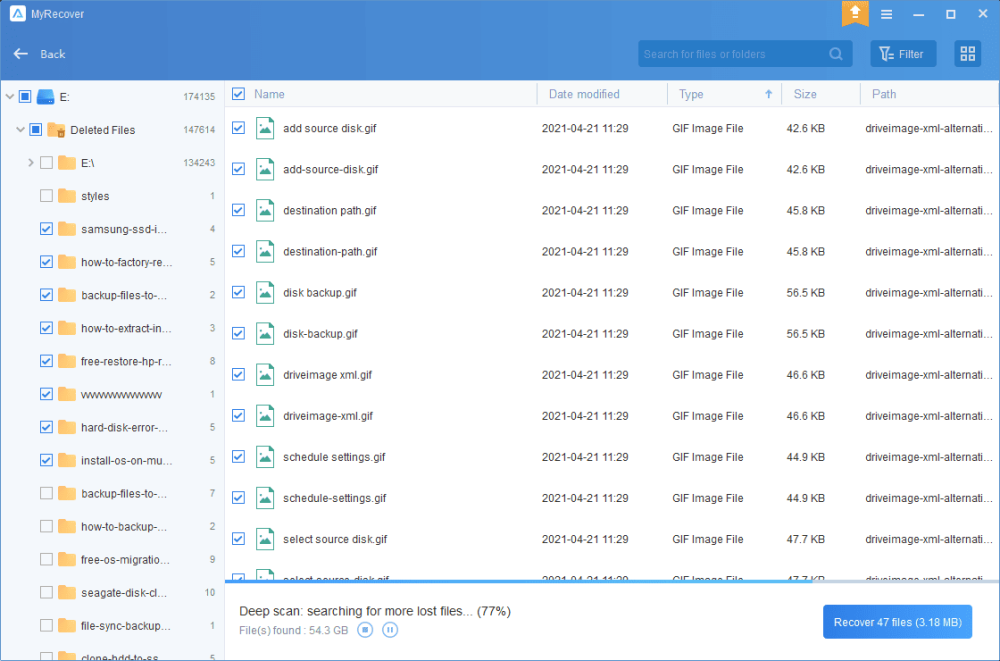
다음은 몇 가지 주목할만한 추가적인 이점입니다.
- 다양한 유형의 복구: MyRecover는 PPT, Word, Excel, 사진, 비디오, 오디오, Zip 파일 등과 같은 200가지 이상의 파일 유형을 복구할 수 있습니다.
- 이중 스캔 모드(빠른 스캔 및 정밀 스캔): 두 가지 스캔 모드를 갖춘 MyRecover는 SSD와 HDD 모두에서 삭제되고 손실된 모든 파일을 포괄적으로 감지합니다.
- 광범위한 사용: SSD 또는 HDD 복구에 국한되지 않고 Windows 내 NTFS, FAT32, exFAT 및 ReFS와 같은 다양한 파일 시스템으로 지원을 확장합니다.
- 높은 호환성: MyRecover는 Windows 11, 10, 8, 7 및 Windows Server와 호환되므로 다양한 Windows 버전에서 다양성을 보장합니다.
- 무료 복구 평가판: 사용자는 시도당 최대 30MB까지 무료로 파일을 복구할 수 있으며, 기능을 평가해 볼 수 있는 기회를 제공합니다.
- 관련 – 데이터 복구 전문가 검토 수행: 종합적인 Windows 데이터 복구 소프트웨어
- iMyfone AnyRecover 데이터 복구 검토: Windows/Mac에서 손실된 파일을 쉽게 복구
MyRecover를 사용하여 삭제된 파일을 쉽게 복구하려면 다음 단계를 따르십시오.

- 1단계: MyRecover 다운로드 및 실행
- MyRecover를 컴퓨터에 다운로드하고 애플리케이션을 실행하세요.
- 2단계: 디스크/파티션 선택 및 검사 시작
- 디스크를 로드한 후 필요한 파일이 포함된 특정 디스크나 파티션을 선택합니다. 스캔 프로세스를 시작하려면 " 스캔 시작 "을 클릭하십시오.
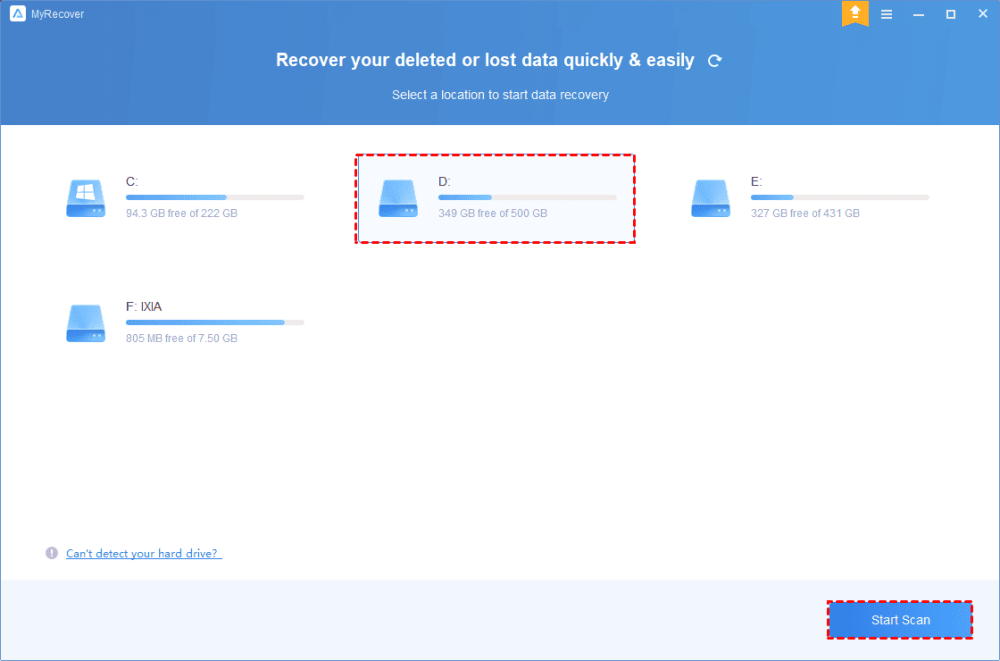
- 3단계: 결합된 스캔 방법 활용
- MyRecover는 빠른 스캔과 정밀 스캔을 모두 사용합니다. 이 단계에서는 다음을 수행할 수 있습니다.
- 정렬: 스캔한 파일을 업데이트 날짜, 크기, 경로, 유형 등을 기준으로 정렬합니다.
- 필터: 유형, 수정된 날짜 또는 크기와 같은 필터를 활용하여 탐지된 파일의 범위를 좁힙니다. 예를 들어 지난 30일 동안 수정된 모든 이미지를 1MB에서 512MB 사이의 크기로 필터링합니다.
- 검색: 검색 상자에 파일 이름이나 확장자를 입력하여 원하는 파일을 찾습니다.
- 미리보기: 복구 전 명확성을 위해 사진 축소판을 미리 봅니다.
- 복구: 미리보기 후 복원하려는 파일을 선택합니다.
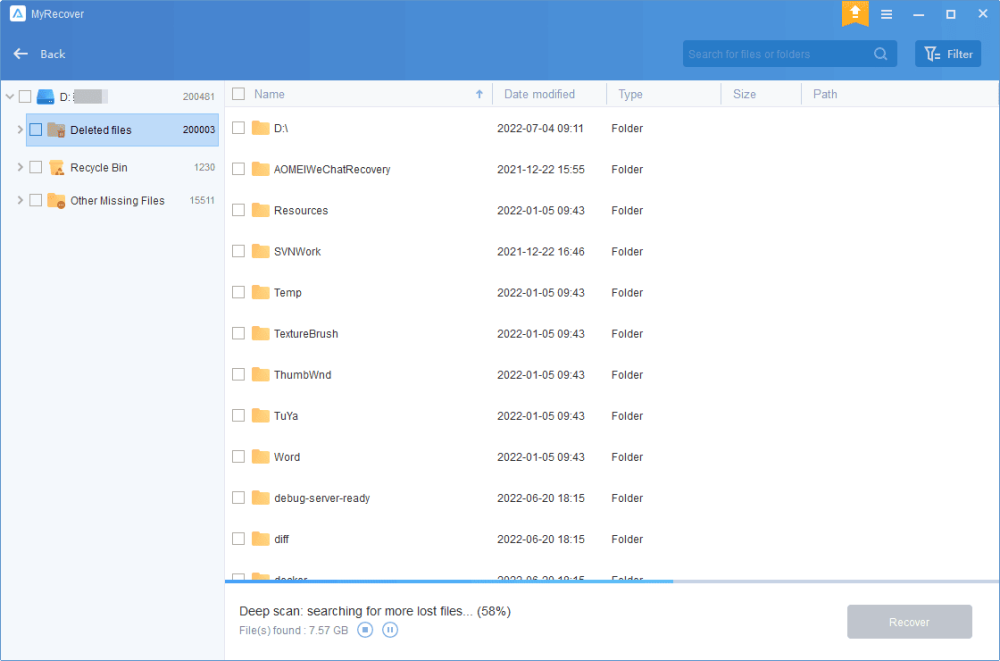
- 4단계: 복구 프로세스 시작
- 복구된 파일을 저장할 새 위치를 지정합니다. 시작하려면 " x 파일 복구 " 버튼을 클릭하세요.
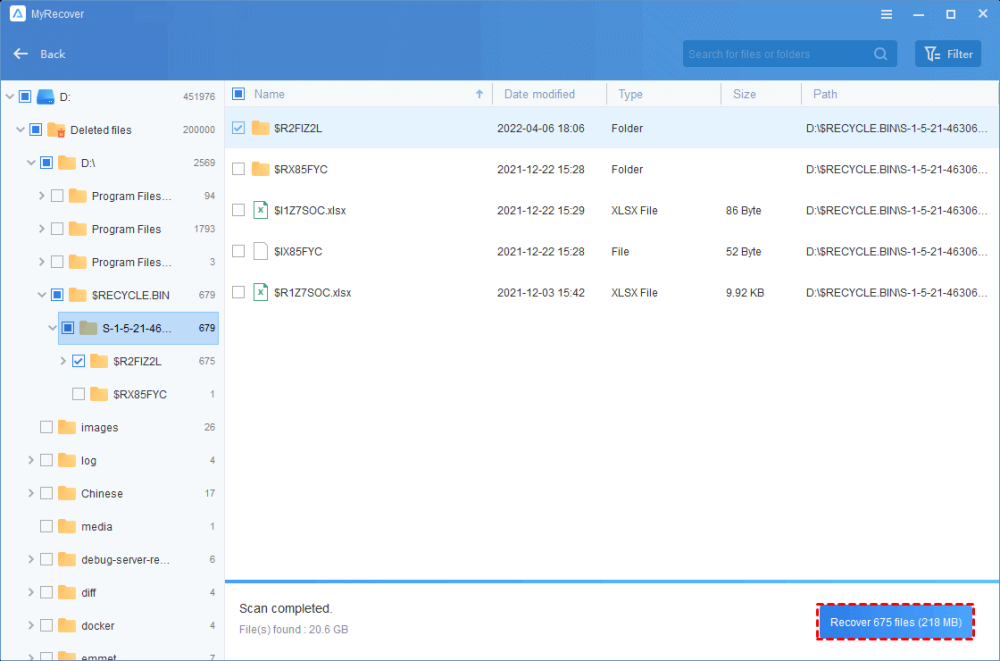
마지막에 쓴
백업 없이 파일이 삭제된 경우 MyRecover와 같은 전문 데이터 복구 애플리케이션을 사용할 수 있습니다. 이 고급 도구에는 손실되거나 누락된 파일을 신속하게 감지하고 복구하도록 설계된 최첨단 기술과 알고리즘이 탑재되어 있습니다.
이 튜토리얼이 "삭제된 파일 복구: 최선의 선택" 에 대해 아는 데 도움이 되었기를 바랍니다. 하고 싶은 말이 있으면 댓글 섹션을 통해 알려주시기 바랍니다. 이 기사가 마음에 들면 공유하고 Facebook, Twitter, YouTube에서 WhatVwan을 팔로우하여 더 많은 기술 팁을 확인하세요.
- 관련 – RAW 드라이브를 수정하고 데이터를 복구하는 방법
- 죽은 컴퓨터에서 데이터 및 프로그램을 복원하는 방법
삭제된 파일 복구: 최선의 선택 – FAQ
영구 삭제된 파일을 쉽게 복구할 수 있나요?
거의 모든 컴퓨터 시스템에서 파일이 삭제되면 다음 위치에서 파일이 삭제됩니다. 빈에서 빠른 검색을 통해 파일을 비우지 않는 한 쉽게 선택하고 원래 폴더로 복원할 수 있습니다.
영구 삭제된 폴더를 복구할 수 있나요?
예, 특수 데이터 복구 소프트웨어를 사용하여 포맷된 드라이브에서 삭제된 폴더를 복구할 수 있습니다.
해커가 삭제된 파일을 볼 수 있나요?
사이버 범죄자와 해커는 귀하가 파일을 삭제했다고 생각한 후에도 귀하의 컴퓨터에 저장된 개인 정보에 접근할 수 있습니다.
영구 삭제된 사진은 영구적인가요?
Google 포토에 백업된 사진이나 동영상을 삭제하면 휴지통에 60일 동안 보관됩니다. 백업하지 않고 Android 11 이상 기기에서 항목을 삭제하면 해당 항목은 30일 동안 휴지통에 보관됩니다.
데이터 복구 소프트웨어를 사용해도 안전한가요?
예, 데이터 복구 소프트웨어를 사용하는 것은 완전히 안전하지만 최고의 데이터 복구 소프트웨어를 선택하는 것은 상당히 어려울 것입니다. 좋은 데이터 복구 소프트웨어를 사용하면 데이터를 최대 100%까지 절약할 수 있습니다.
